Come disattivare le notifiche ovunque

Alcune notifiche sono utili, ma l'overload delle notifiche è un problema reale. Le app sul telefono, sul tablet e sul computer richiedono tutti la tua attenzione, ma il ronzio costante di avvisi può essere uno spreco di distrazione del tuo tempo. Ecco come domarli.
iPhone e iPad

Apple offre una varietà di opzioni per il controllo delle notifiche su un iPhone o iPad. Puoi disabilitare le notifiche per ogni singola app o semplicemente personalizzare le impostazioni di notifica di un'app. Ad esempio, potresti avere le notifiche di un'app visualizzata nella cronologia in modo da poterle rivedere a tuo piacimento, ma disattivare i suoni udibili, nascondere i banner di notifica che appaiono mentre stai usando il tuo iPhone o iPad e persino rimuoverli dal tuo blocca schermo. Puoi anche nascondere il contenuto della notifica per app specifiche sulla schermata di blocco, in modo che chiunque guardi la schermata di blocco del telefono visualizzi solo un messaggio come "1 Nuovo messaggio da [Nome app]" anziché il testo potenzialmente sensibile del messaggio.
CORRELATI: Come disattivare le notifiche sul tuo iPhone o iPad
L'iPhone ha anche opzioni utili che ti permettono di bloccare messaggi di testo e chiamate spam, bloccando singoli numeri o usando un'app di blocco che fornisce un database di cattiva numeri. L'app Mail ti consente di controllare anche chi vedi le notifiche via email.
Se non vuoi vedere le notifiche in momenti specifici, puoi programmare la modalità Non disturbare o attivarla manualmente per evitare distrazioni
Android
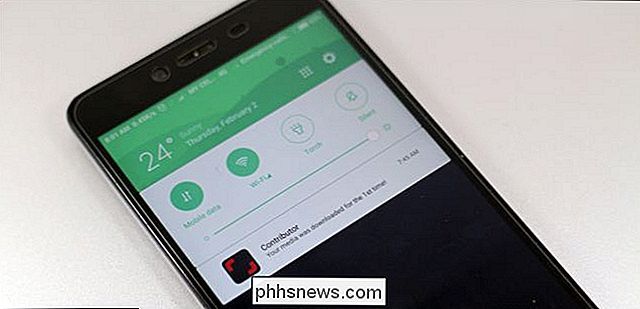
Android ha sempre avuto opzioni di notifica molto potenti. Oltre a attivare o disattivare le notifiche per le singole app, puoi anche regolare altre opzioni se desideri che le notifiche di un'applicazione vengano visualizzate automaticamente o se desideri che il contenuto effettivo della notifica sia nascosto dalla schermata di blocco. Le persone non saranno in grado di leggere le notifiche nascoste senza sbloccare il telefono, proteggendo così la tua privacy. I canali di notifica consentono una personalizzazione ancora più dettagliata dei diversi tipi di notifiche che le app possono mostrare sui telefoni con Android 8.x (Oreo).
CORRELATI: Come disabilitare le notifiche su Android
Puoi anche bloccare manualmente specifici numeri di telefono dall'invio di messaggi SMS e telefonate, chiedi al tuo comunicatore di avvisarti quando ricevi una chiamata che è probabile spam, oppure usa un'app che blocca un database di numeri noti-scammy.
E, come la maggior parte dei dispositivi , Android offre una modalità Non disturbare che è possibile attivare manualmente o su una pianificazione se non si desidera essere disturbati in momenti specifici. È anche possibile regolare le impostazioni di notifica per app specifiche se si desidera che tali app inviino notifiche importanti anche se l'opzione Non disturbare è abilitata.
Windows
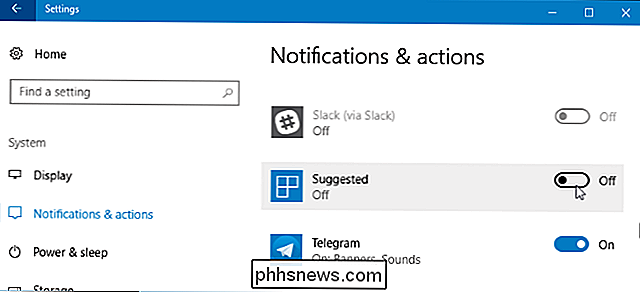
Windows 10 offre molte più opzioni di notifica rispetto a Windows 7. Windows ora ti consente di disabilitare tutte le notifiche con una singola opzione. Puoi anche disabilitare le notifiche per le singole app in un singolo luogo standard, anche se sono app desktop tradizionali. Tuttavia, ciò non funziona per tutte le app, dal momento che alcune app desktop implementano il proprio sistema di notifica. È necessario disabilitare le notifiche utilizzate da tali applicazioni nelle rispettive interfacce delle impostazioni.
CORRELATO: Come disattivare le notifiche su Windows 10
È anche possibile modificare varie altre impostazioni per rendere Windows più silenzioso, compresa la disattivazione della pubblicità pop-up, disattivando i riquadri dal vivo nel menu Start, nascondendo le icone dell'area di notifica e rimuovendo i messaggi informativi dalla schermata di blocco. Puoi rendere Windows un sistema operativo molto più silenzioso che ti toglie di mezzo quando usi il PC.
Le nuove funzioni "Focus Assist" o "Quiet Hours" funzionano essenzialmente come Do Not Disturb sui dispositivi mobili, lasciando si disattivano temporaneamente le notifiche. Puoi anche abilitarlo su un programma. Quando lasci la modalità Focus Assist o Quiet Hours, Windows ti mostra le notifiche perse.
macOS
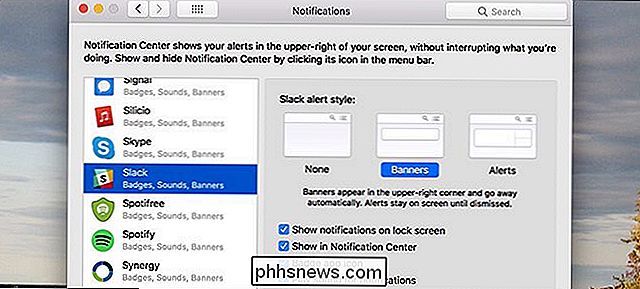
Apple offre anche i consueti controlli di notifica su macOS. Su un Mac, puoi disabilitare le notifiche per le singole app o modificare le loro impostazioni di notifica. Ad esempio, è possibile disabilitare le notifiche dei banner, ma lasciare i messaggi nel centro notifiche per una successiva consultazione. In alternativa, puoi disattivare i suoni lasciando attive le icone dei badge di un'app.
CORRELATI: Come disattivare le notifiche fastidiose per Mac
Se si desidera solo disabilitare le notifiche in momenti specifici, è anche possibile abilitare temporaneamente la modalità Non disturbare o su una pianificazione. Il browser Safari di Apple ha anche impostazioni integrate che puoi utilizzare per attivare o disattivare le notifiche per siti Web specifici.
Chrome OS
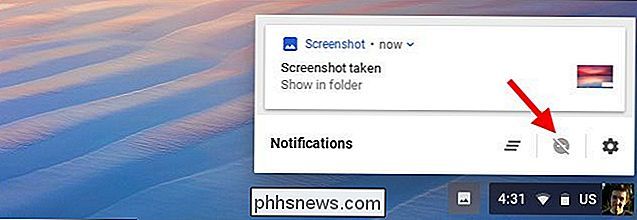
Se disponi di un Chromebook o di un altro dispositivo con Chrome OS di Google, puoi attivare la modalità Non disturbare facendo clic su l'icona di notifica sul lato destro della barra delle applicazioni, quindi facendo clic sull'icona "Non disturbare" nel mezzo del popup.
Puoi anche controllare quali applicazioni e siti web possono inviarti notifiche andando in Impostazioni> Impostazioni contenuti > Notifiche. Tutte le app e i siti Web che possono inviarti notifiche vengono visualizzate nell'elenco "Consenti" qui.
Siti Web
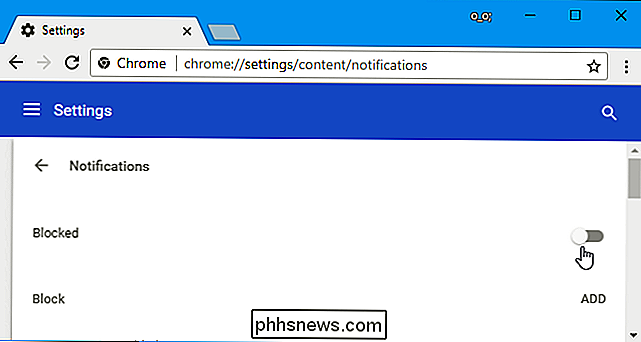
Se hai dato a qualsiasi sito Web la possibilità di inviarti notifiche, puoi revocare tale accesso nel tuo browser web. Puoi anche disabilitare completamente le notifiche del sito web in modo che i siti web smettano di chiedere il permesso di inviarti notifiche.
CORRELATO: Come fermare i siti web dal chiedere di mostrare le notifiche
PlayStation 4 e Xbox One
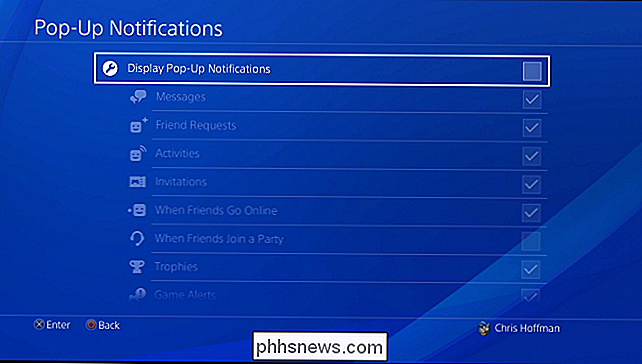
Anche videogiochi moderni le console hanno notifiche integrate. Questi possono essere particolarmente odiosi se stai usando la console di gioco per guardare video su Netflix, YouTube o un altro servizio video e non vuoi distrazioni.
Sia la PlayStation 4 di Sony che Xbox One di Microsoft ti consentono di disabilitare le notifiche popup completamente o semplicemente nasconderli durante la riproduzione di video.
Apple Watch e Android Wear

Se possiedi un Apple Watch o uno smartwatch utilizzando la piattaforma Android Wear di Google, entrambi offrono il modo di controllare le notifiche delle app visualizzate sull'orologio. Puoi disattivare temporaneamente le notifiche per impedire loro di disturbarti.
Se hai un altro dispositivo con notifiche fastidiose, esegui una ricerca sul Web per il suo nome e "disabilita le notifiche" e dovresti trovare le istruzioni che ti guideranno attraverso il processo.
Credito immagine: Georgejmclittle / Shutterstock.com, MikeDotta / Shutterstock.com, Aku Alip / Shutterstock.com.

HDMI vs DisplayPort vs DVI: quale porta vuoi sul tuo nuovo computer?
Non sembra tanto tempo fa che avevamo solo un modo affidabile per connettere un computer a un esterno tenere sotto controllo. Ora il buon vecchio porto VGA, che riposi in pace, si trova solo su macchine e adattatori "business" designati. Al suo posto, abbiamo una varietà di alternative, che sembrano combatte l'un l'altro per lo spazio limitato sul laptop o sulla scheda grafica.

Come (e perché) disabilitare la tecnologia Wi-Fi a 2,4 GHz sulla rete
La tecnologia è un'anatra strana: in meno di vent'anni, il Wi-Fi è passato da un incredibile (e costoso ) lusso per una presunta inclusione in ogni dispositivo che possiedi. Eppure, c'è ancora molto spazio per migliorare ... ecco perché dovresti considerare di disattivare la vecchia banda da 2,4 GHz sulla rete Wi-Fi della tua casa e utilizzare esclusivamente la più recente, più veloce, meno affollata banda a 5 GHz.



